为了迎接上级检查和规范档案管理,学校决定将档案室的所有档案都重新归档整理,如每位教师的业务档案的档案盒标签就要求统一打印成如下图样子。二百多个标签如果直接在WPS或Word中利用表格完成,将是非常麻烦的事,为了快速完成这项任务,我们找到了Word 2003中久未使用的“邮件合并”功能。

图1
1、从计算机中找出原来输入的教职工情况登记表、工资表等存有全校教职工姓名的Excel电子表格文件,把姓名这列复制到一个新的电子表格文件中以便接下来在Word中调用(其实不重新建立文件也行,不过那样在调用时显得比较乱,还容易发生误操作)。这样就免去了重新录入姓名的繁重工作。
2、启动Word 2003,单击“工具”→信函与邮件→邮件合并,在打开的“邮件合并”任务窗格中的“选择文档类型”项中选择“标签”,然后点“下一步:正在启动文档”,如图2。
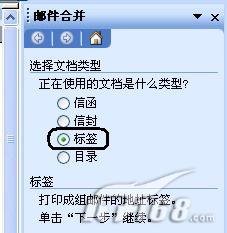
图2 3、在“更改文档版式”项中,单击“标签选项”,在“标签选项”对话框的“纸盒”框中选择“默认纸盒(自动选择)”,因为默认的是“手动进纸”,这样会给最后打印带来麻烦。接着单击“新建标签”按钮打开“新建自定义标签”对话框,在“标签名称”框中输入你给新建标签起的名,如:档案标签;根据预览框中的图示和你准备打印输出时使用的纸张大小,把“上边距”和“下边距”改为1厘米;把“标签高度”和“标签宽度”分别改为18.8厘米和3.8厘米(根据档案盒的大小和薄厚来确定);标签列数选择7,标签行数选择1;横向跨度改为3.85厘米,(也就是在标签宽度3.8厘米的基础上再加0.05厘米间距,这样最终打印输出后两个标签间就会有0.05厘米的间距,直接从中间裁一下就能解决问题,如果这个间距过大会有白边,给裁剪带来麻烦,另外也浪费纸张。)
最后在“页面大小”框中选择“A4横向(29.7×21厘米)”,这时就为我们上面设置的尺寸找到依据了:侧边距1厘米+标签宽度3.8厘米×标签列数7+标签间距0.05厘米×6个间距<A4纸横向宽度29.7厘米;上边距1厘米+标签高度18.8厘米×标签行数1(因为标签行数为1,所以不存在间距)<A4纸横向高度21厘米。点两次“确定”返加后,再点“下一步:选取收件人”,如图3。

图3
4、点“浏览”选择你在Excel中建立的只有一列姓名的Excel电子表格文件,这时会出现“选择表格”对话框,有Sheet1$、Sheel2$和Sheel3$三个工作表让我们选择,一般情况都选择Sheet1$,根据Excel文件有无标题行确定“数据首行包含列标题”项是否√选,最后点“确定”,如图4,在出现“邮件合并收件人”对话框时,直接点“确定”即可,如图4。

图4
5、光标(插入点)在第一个标签内的情况下,单击“表格”→插入→表格,根据准备制作的标签格式,插入一个1列6行的表格。然后拖动表格的行线,调整好每一行的高度,并保证整个表格的高度与标签高度接近。注意:有时标签内的光标(插入点)会占一个空行,从而影响表格高度的调整,这时可以按一下Del(Delete)键删除,如图5。
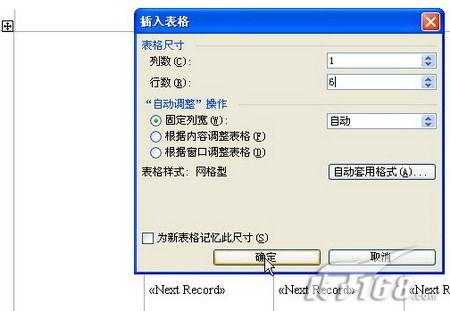
图5
6、将光标指向表格最上边,当鼠标指针变成宽的向下的黑色箭头时单击左键选中整个表格,然后右键单击,在弹出的快捷菜单中选择“单元格对齐方式”项下的“水平、垂直居中”。最后在相应的单元格中输入每个标签都相同的内容:照片、个人业务档案、2003-2006、建昌营镇中学等内容,如图6。

图6 7、单击准备自动输入教师姓名的那个单元格,然后单击右侧的任务窗格中的“下一步:选取标签”,接着单击“其他项目…”,在新出现的“插入合并域”对话框中直接单击“插入”按钮,再单击新出现的“关闭”按钮,如图7。
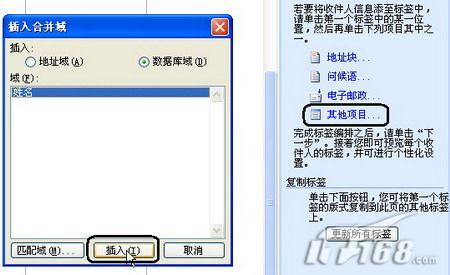
图7
这时该单元格中会出现“《姓名》”,如图8。
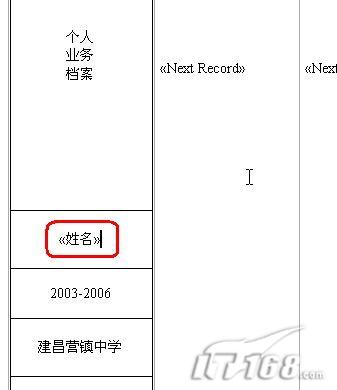
图8
8、设置表格中内容的字体、字号等修饰后,再右键单击表格,在弹出的快捷菜单中选择“边框和底纹”,在“边框和底纹”对话框中,把表格线的宽度增加到2磅,最后点“确定”退出,如图9。

图9
9、单击“更新所有标签”,7个标签的格式会变成一样,接着单击“下一步:预览标签”,会显示出标签的最终样式(没有了“《Next Record》”的标记),再单击“下一步:完成合并”,最后再单击“编辑个人标签”,在“合并到新文档”对话框中选择“全部”后点“确定”退出。这时Word会自动新建一个名为“标签1”的文件,并把Excel电子表格文件中的所有数据制作成相应的标签,如图10。
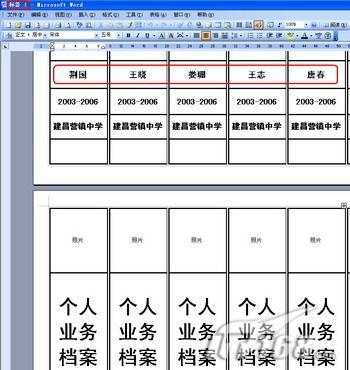
图10 10、如果打印输出后发现尺寸有偏差(一开始估算错了),可以从第2步重新开始,不过到第3步时可以直接找到我们刚才新建的“档案标签”去修改一下尺寸就可以了。具体方法是:单击“标签选项”后,直接在“标签选项”对话框中的“标签产品”框中选择“其他/自定义”,然后在“产品编号”列表框中选择我们原来建立的“档案标签——自定义”,最后点“详细信息”就能直接修改标签尺寸了,如图11。

图11 我们利用Excel的自动填充功能把相关数据录入后,再利用Word的邮件合并功能把所有档案的标签以最高的速度和最高的质量打印了出来,还因此受到了表杨。其实我们还可以仿照此法来打印输出工资条、成绩单等。最后再教您一招裁切的技巧:把一把直尺的一边对准两个标签的中间,一只手按住直尺,一只手顺着直尺边向上一撕没压住的另一部分就能把两个标签轻松分开了。

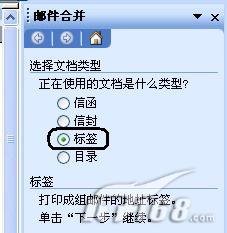


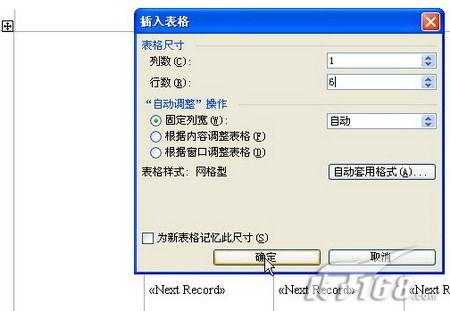

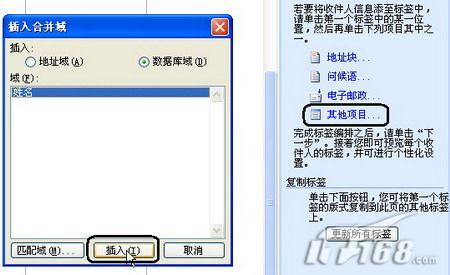
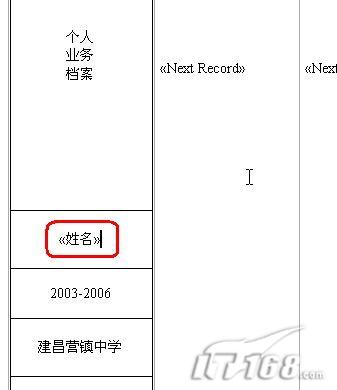

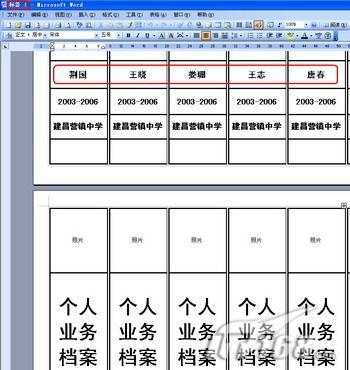

 QQ:2693987339(点击联系)购买教程光盘
QQ:2693987339(点击联系)购买教程光盘